
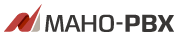
|
|
FAX送受信履歴
FAX送受信履歴画面では、NetDevancerの内蔵FAXモデムを利用した FAXの送受信履歴の参照と送受信したFAX内容の参照が行えます。 また「管理者アカウントのメールアドレス(アカウント設定)」の設定がされている場合には、「保存データ警告件数(システム管理-FAX設定)」でシステムアラートを送ることが可能です。 なお、それを超えた場合でも、保存されているデータの削除はされませんが、速やかに超過分の FAXデータを削除するようにお願いします。 メールアドレスの設定は必須項目ではないため、アラートメールを希望される場合には、メールを送信する際に使用する「メールサーバ(システム管理-メールサーバ設定)」ならびに「送信先のメールアドレス(アカウント設定)」の登録を行ってください。 FAX送受信履歴の表示
FAX送受信履歴の一覧を表示します。
管理者ログイン時は、全てのFAX送受信履歴が表示されます。 ユーザログイン時は、「FAX送受信履歴の参照権限(ユーザ設定-オプション設定)」が与えられていれば、表示されます。 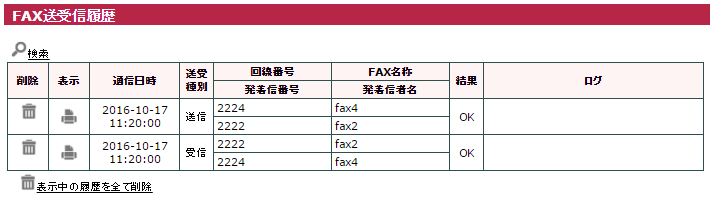
FAX送受信履歴の絞り込み表示
FAX送受信履歴の中から、指定した条件を満たすデータを抽出する場合は、
抽出する条件(通信日時、送受信種別、回線番号、発着信番号)を入力後、検索ボタンをクリックすると、条件を全て満たすFAX送受信履歴を抽出して表示します。 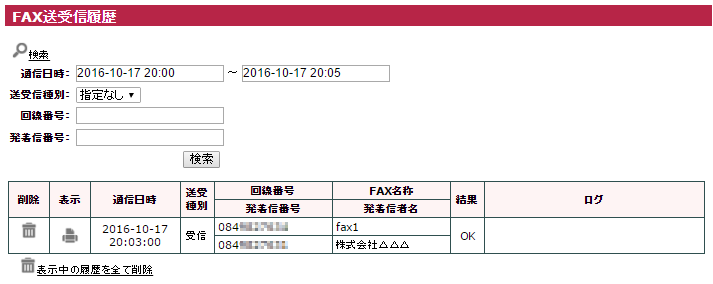 目次へ戻る 表示中の履歴をすべて削除
画面左下の
別ページのデータに影響はありません。 目次へ戻る |
||||||||||||||||||||||||||||||||||||||
| Copyright © 2016 Mahoroba Kobo, Inc. All Rights Reserved. |